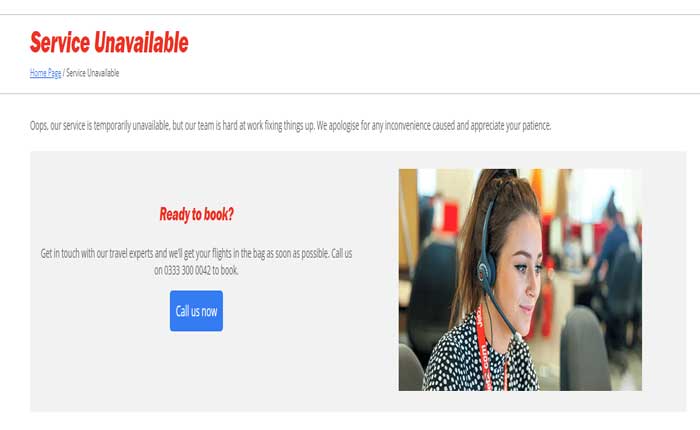
¿Se enfrenta al problema de que la aplicación Jet 2 no funciona? En caso afirmativo, no se preocupe, está en el lugar correcto.
La aplicación Jet2 está diseñada para brindar a los clientes una manera conveniente de administrar sus reservas de viajes, acceder a información de vuelos y mantenerse actualizados sobre servicios relacionados con viajes.
La aplicación permite a los usuarios gestionar sus reservas de vuelos y paquetes de vacaciones en un solo lugar.
Incluye funciones como registrarse, obtener tarjetas de embarque y agregar elementos esenciales para el viaje.
Sin embargo, muchos usuarios se enfrentan al problema de que la aplicación Jet 2 no funciona.
Hoy les brindaré algunas soluciones fáciles y efectivas para solucionar este problema.
Empecemos.
Cómo arreglar la aplicación Jet 2 que no funciona
A continuación se muestran algunos pasos de solución de problemas que puede intentar para resolver el problema:
Verificar interrupción del servicio:
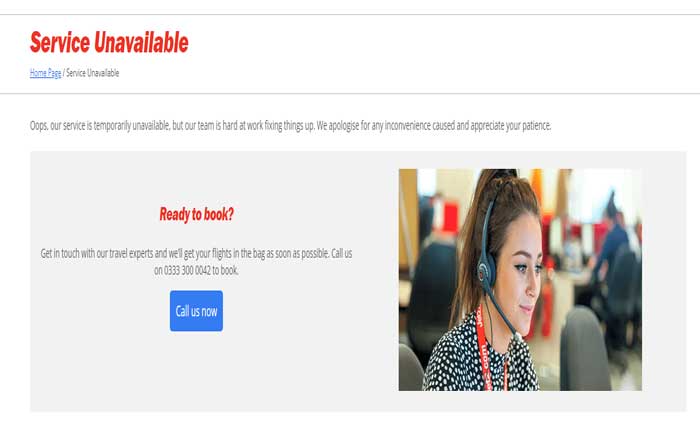
Busque anuncios o actualizaciones de Jet2 sobre la aplicación o sus servicios.
Visite el sitio web oficial de Jet2 o los canales de redes sociales (como Twitter o Facebook).
Las empresas suelen utilizar estas plataformas para comunicarse con sus clientes sobre interrupciones del servicio, mantenimiento o cualquier otro problema que afecte sus servicios.
Puede utilizar sitios de terceros que proporcionan actualizaciones del servidor.
Si encuentra algún problema continuo, es posible que deba esperar hasta que se solucione.
Verifique la conexión a Internet:
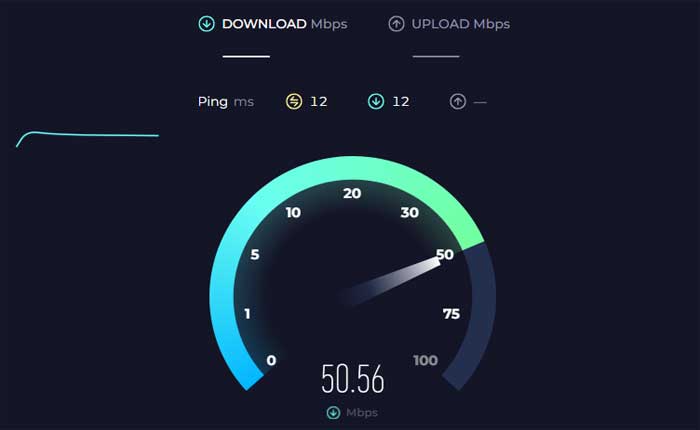
Asegúrese de que su dispositivo esté conectado a una conexión a Internet estable.
La aplicación Jet2 requiere una conexión a Internet para acceder a información de vuelos, reservas y otras funciones.
Si tiene problemas con su Wi-Fi, intente reiniciar su enrutador WiFI o conectarse a una red diferente si está disponible.
Reinicie su dispositivo:
A veces, un simple reinicio de su dispositivo puede resolver problemas temporales.
Aquí cómo hacerlo:
Para Android:
- Mantenga presionado el botón de encendido en su dispositivo hasta que aparezca el menú de encendido en la pantalla.
- Dependiendo de su dispositivo, es posible que vea opciones como «Reanudar,» o «Reiniciar.»
- Seleccione la opción adecuada para apagar su dispositivo.
- Una vez que su dispositivo esté apagado, espere hasta que se reinicie.
Para iOS:
- Mantenga presionado el botón de encendido hasta que «Desliza para apagar» El control deslizante aparece en la pantalla.
- Arrastre el control deslizante hacia la derecha para apagar su dispositivo.
- Una vez que su dispositivo esté completamente apagado, presione y mantenga presionado el botón de encendido nuevamente hasta que aparezca el logotipo de Apple en la pantalla.
- Suelta el botón de encendido y espera a que tu dispositivo se reinicie.
Una vez que su dispositivo se reinicie, abra la aplicación Jet 2 nuevamente y verifique si el problema persiste.
Actualiza la aplicación:
Asegúrese de tener instalada la última versión de la aplicación Jet2 en su dispositivo.
Compruebe si hay una actualización disponible para la aplicación Jet 2 en App Store o Google Play Store e instálela si la hay.
Aquí sigue los pasos:
Para dispositivos Android:
- Abre el Tienda Google Play en tu dispositivo.
- Toque el ícono de menú (tres líneas horizontales) en la esquina superior izquierda.
- Seleccionar “Mis aplicaciones y juegos” desde el menú.
- Busca el Aplicación Jet 2 en la lista de aplicaciones instaladas.
- Si hay una actualización disponible, aparecerá aquí.
- Toque en el «Actualizar» junto a la aplicación Jet 2 para instalar la última versión.
Para dispositivos iOS:
- Abre el Tienda de aplicaciones en tu dispositivo.
- Toca el ícono de tu perfil en la esquina superior derecha.
- Desplácese hacia abajo hasta «Actualizaciones disponibles” sección.
- Si hay una actualización para el Aplicación Jet 2 está disponible, aparecerá listado aquí.
- Toque en el «Actualizar» botón junto a la aplicación Jet 2 para instalar la última versión
Una vez que se complete la actualización, abra la aplicación Jet 2 y verifique si el problema persiste.
Borrar datos y caché de aplicaciones (solo Android):
Si está utilizando un dispositivo Android, puede intentar borrar el caché y los datos de la aplicación Jet2.
En ocasiones, esto puede resolver problemas relacionados con archivos de caché dañados o datos contradictorios.
Tenga en cuenta que borrar los datos restablecerá la configuración de la aplicación y es posible que deba iniciar sesión nuevamente.
He aquí cómo hacerlo:
- Ve a la de tu dispositivo Ajustes.
- Busque y toque “Aplicaciones” o «Aplicaciones».
- Localice el Aplicación Jet2 de la lista de aplicaciones instaladas.
- Toque la aplicación, luego seleccione «Almacenamiento.»
- Verás opciones para «Limpiar cache» y «Borrar datos.» Toque ambas opciones para borrar el caché y los datos de la aplicación Jet2.
Una vez hecho esto, inicie la aplicación Jet 2 y verifique si el problema persiste.
Reinstale la aplicación:
Si actualizar y borrar el caché no funciona, intente desinstalar la aplicación y luego reinstalarla desde su respectiva tienda de aplicaciones.
Aquí sigue los pasos:
En Android:
- Abre el Ajustes aplicación en su dispositivo.
- Desplácese hacia abajo y seleccione “Aplicaciones” o «Aplicaciones».
- Busque y toque el Aplicación Jet 2 de la lista de aplicaciones instaladas.
- Toque en “Desinstalar” y confirme la acción cuando se le solicite.
- Abre el Tienda Google Play.
- Utilice la función de búsqueda para encontrar el Aplicación Jet 2.
- Una vez que ubique la aplicación, tóquela para abrir su página de tienda.
- Toque en el «Instalar» para descargar e instalar la aplicación en su dispositivo.
- Espere a que se complete el proceso de instalación.
En iOS:
- Mantenga presionado el Aplicación Jet 2 en la pantalla de inicio hasta que comience a temblar.
- Toque en el “X” yocon en el ícono de la aplicación.
- Confirme la desinstalación cuando se le solicite.
- abre la manzana Tienda de aplicaciones.
- Utilice la función de búsqueda para encontrar el Aplicación Jet 2.
- Una vez que ubique la aplicación, tóquela para abrir su página de tienda.
- Toque en el «Conseguir» para descargar e instalar la aplicación en su dispositivo.
- Espere a que se complete el proceso de instalación.
Una vez hecho esto, abra la aplicación Jet 2 nuevamente y verifique si el problema persiste.
Soporte de contacto:
Si ha probado todos los pasos anteriores y el problema persiste, comuníquese con el servicio de atención al cliente de Jet 2 para obtener más ayuda.